在本教程中,我们将重点介绍如何解决iPhone卡在加载屏幕上的问题。 如果您的iPhone出现问题,则可以仔细阅读我们的故障排除解决方案,并按照指南将设备恢复到正常状态。

iPhone卡在加载屏幕上
首先,我们来谈谈为什么您的 iPhone 卡在加载屏幕上。 好消息是它基本上归结为软件问题。 在这里,我们列出了最常见的原因:
1.升级到新版本的iOS时发生错误。
2.运行已过期的过时或Beta版本的iOS。
3. iPhone 的启动设置有冲突。
4.恶意软件和病毒。
5.越狱iPhone将使您的设备不稳定。
不管是什么原因导致您的iPhone首先停留在加载屏幕上,您最关心的是如何修复。 以下解决方案应该可以使您的设备重新工作。

电池电量耗尽时,无法打开iPhone。 如果您的iPhone卡在了加载屏幕上并停止了引导进入iOS,则应 为您的iPhone充电. 只需将您的设备连接到带有 Apple 充电器的电源即可。 几分钟后,您的 iPhone 将正常启动。
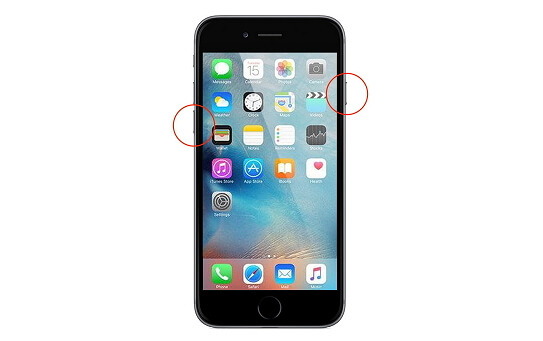
强制重启iPhone(与 iPhone重启)是一种有效的故障排除解决方案。 它可以解决大多数情况下iPhone卡在加载屏幕上的问题,但是不同型号的iPhone上的工作流程有些不同。
对于iPhone 6s和更早版本:同时按住侧面和主页按钮。 8秒钟后,当您看到Apple徽标时,松开按钮。
在iPhone 7/7 Plus上:同时按住侧面和降低音量按钮约10秒钟。 Apple徽标显示后,松开按钮。
对于iPhone 8/8 Plus / X / XR / XS和更高版本:按下“提高音量”按钮并快速释放它,在“降低音量”按钮上执行相同的操作,然后按住侧面按钮,直到弹出Apple徽标。
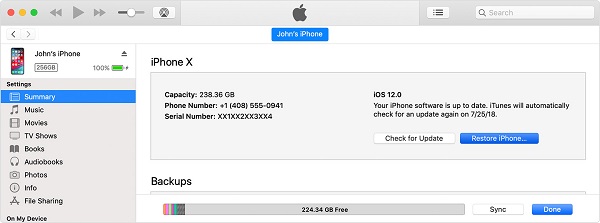
如前所述,不合适的iOS版本可能会导致iPhone卡在加载屏幕上。 幸运的是,您仍然可以在不使用iTunes访问设备的情况下更新软件。
步骤 1 在计算机上安装最新版本的iTunes,打开它,然后使用Lightning电缆将iPhone连接到计算机。
步骤 2 检测到设备后,单击左上角的iPhone图标,然后从左侧转到“摘要”选项卡。
步骤 3 单击检查更新按钮,然后单击下载并更新。 如果出现提示,请输入密码以开始该过程。
步骤 4 等待它完成,重新启动iPhone以检查其是否正常运行。
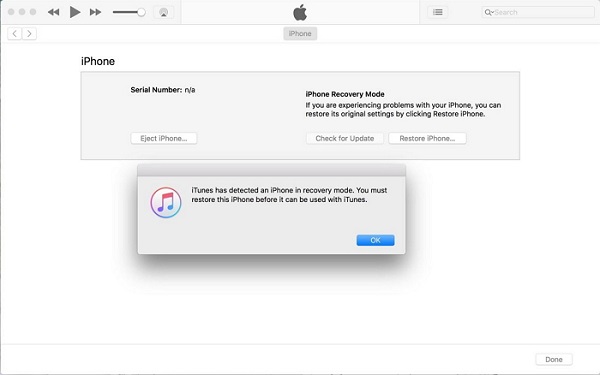
DFU模式 旨在解决iOS设备上的各种问题,包括卡在加载屏幕上的iPhone。 不过,您所有的数据和设置将从您的设备中删除。
步骤 1 打开最新版本的iTunes,然后使用USB电缆将iPhone连接到计算机。
步骤 2 按住iPhone 6s或更早版本上的侧面和主页按钮,使用降低音量按钮替换iPhone 7/7 Plus上的主页键。 大约8秒钟后,释放“侧面”按钮,但按住另一个按钮,直到该消息在iTunes中弹出。
提示: 对于iPhone 8/8 Plus / X及更高版本,请快速按下并释放“提高音量”按钮,然后再按下“降低音量”,并按住侧面按钮。
步骤 3 接下来,使用iTunes还原iPhone,然后您的设备将照常工作。
如果您不想在解决iPhone卡在加载屏幕上的问题时丢失数据,我们建议您 iOS系统恢复。 其主要功能包括:
1.在Recovery或DFU中修复iOS设备上的各种问题 恢复模式.
2.适用于各种麻烦,例如iPhone卡在任何屏幕上。
3.在故障排除期间,以原始状态保护您的个人数据。
4.支持所有iPhone,iPad和iPod Touch型号。
5.为Windows 10/8/7 / XP / Vista提供一个版本,为Mac OS X 10.7或更高版本提供另一个版本。
不要错过: 如何修复iPhone触摸屏不起作用.
如何修复iPhone卡在加载屏幕上而不会丢失数据

步骤 1 获取iOS系统恢复
在您的计算机上下载并安装FoneLab,运行它并选择iOS System Recovery。 将iPhone插入计算机,程序将自动检测到它。 单击开始按钮继续。

步骤 2 修复iPhone卡在加载屏幕上的问题
单击问题图标,然后将设备启动到DFU或 恢复模式 跟随屏幕上的助手。 设置有关您的iPhone的信息,然后按“修复”按钮开始故障排除。
不可否认,很多人都喜欢iPhone,部分原因是其出色的性能。 但是,与其他数字设备一样,iPhone也不完美,用户可能会遇到各种问题,例如iPhone卡在加载屏幕上或 FaceTime结束。 幸运的是,您可以使用上面的疑难解答解决此问题。